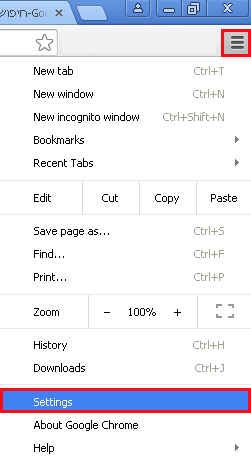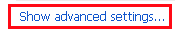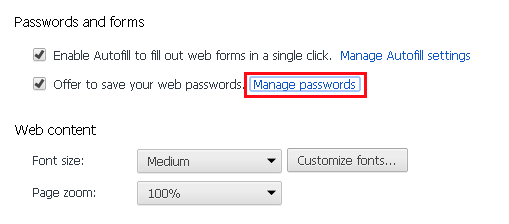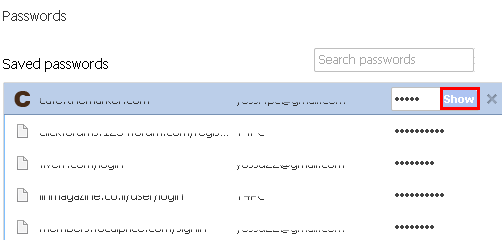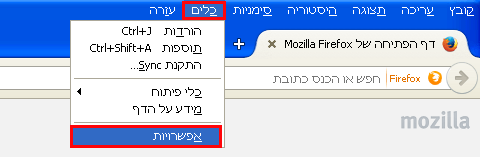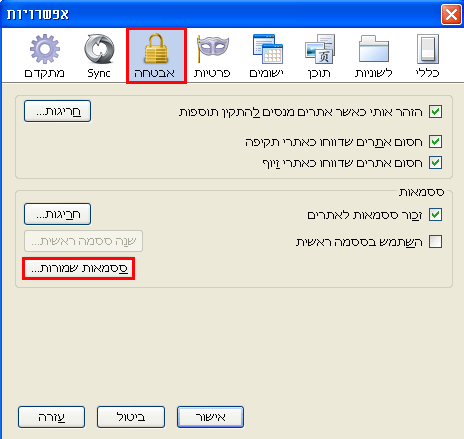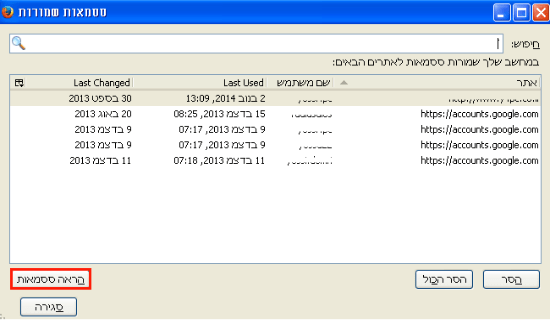הצגת הסיסמאות שלי לאתרים באינטרנט
באמצעות המדריך הבא תוכלו למצוא ולשחזר את הסיסמאות האישיות שלכם לאתרים השונים, כמו פייסבוק (Facebook), ג'ימייל (Gmail) וכל אתר אחר אשר הזנתם בו את שם המשתמש והסיסמא האישיים שלכם ואישרתם לדפדפן לשמור אותם.
הערה: המדריך הבא אינו נועד לכך שתחפשו סיסמאות שאינן שייכות לכם.
במידה ואתם לא נוהגים לשמור את שם המשתמש והסיסמא שלכם באתרים השונים אז הדפדפן לא יאחסן אותם וכך לא תוכלו לראות אותם.
המדריך מתאים לגולשים בדפדפנים גוגל כרום (Google Chrome) ופיירפוקס (Firefox)
איך למצוא את הסיסמאות שלי בדפדפן גוגל כרום Google Chrome
1. הפעילו את הדפדפן גוגל כרום –> לחצו על האייקון של השלושה קווים (הגדרות) –> הקליקו על הגדרות (כמתואר בתמונה מספר 1).
תמונה מספר 1: כניסה להגדרות גוגל כרום Google Chrome settings
2. בחלון ההגדרות שנפתח, גללו מעט את המסך למטה והקליקו על הצג הגדרות מתקדמות (כמתואר בתמונה מספר 2).
תמונה מספר 2: הגדרות מתקדמות גוגל כרום Show advanced settings
3. הגיעו לאפשרות סיסמאות וטפסים –> הקליקו על ניהול סיסמאות (כמתואר בתמונה מספר 3).
תמונה מספר 3: ניהול סיסמאות Google chrome
4. בחלון החדש שנפתח תוכלו לראות את כל האתרים אשר שמרתם בהם סיסמאות –> הקליקו על אחד האתרים ולאחר מכן על האפשרות הצג שנמצאת ליד הסיסמא (כמתואר בתמונה מספר 4).
תמונה מספר 4: הצגת הסיסמאות בגוגל כרום
הערה: אם לא תשמרו סיסמאות בדפדפן, הסיסמאות לא יופיעו כשמורות וכך לא תוכלו לצפות בהן.
כעת תוכלו לראות את הסיסמאות שלכם באתרים השונים.
הצגת הסיסמאות השמורות בדפדפן פיירפוקס Firefox
1. הפעילו את הדפדפן פיירפוקס Firefox –> הקליקו על כלים –> הקליקו על אפשרויות (כמתואר בתמונה מספר 5).
תמונה מספר 5: אפשרויות דפדפן פיירפוקס Firefox
2. בחלון שנפתח הקליקו על לשונית אבטחה –> הקליקו על האפשרות ססמאות שמורות (כמתואר בתמונה מספר 6).
תמונה מספר 6: הצגת סיסמאות שמורות בפיירפוקס
3. בחלון שנפתח הקליקו על האפשרות הראה סיסמאות –> כעת הדפדפן יישאל אתכם האם אתם בטוחים שאתם מעוניינים להציג את הסיסמאות –> הקליקו כן בכדי לראות אותן (כמתואר בתמונה מספר 7).
תמונה מספר 7: כיצד לראות את הסיסמאות בדפדפן פיירפוקס Firefox
הערה: אם לא תשמרו סיסמאות בדפדפן, הסיסמאות לא יופיעו כשמורות וכך לא תוכלו לצפות בהן.
כעת תוכלו לראות את כל הסיסמאות השמורות לאתרים השונים בדפדפן פיירפוקס Firefox. אנו מקווים שנהנתם מהמדריך לצפייה בסיסמאות השמורות שלכם וכעת אתם יודעים למצוא את כל הסיסמאות האישיות שלכם לאתרים באינטרנט.
לשאלות והתייעצות שלחו מייל ל- [email protected]
חפשו אותי ב- Google